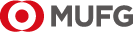よくあるご質問
(カテゴリ別で探す)
1.トラブル・お困りごと
紛失

スマートフォンを紛失したので、アプリの利用を停止したい

お手数ですが、三菱UFJニコス 決済アプリサポートセンター(※)へお問い合わせください。
【電話番号】0570-025-330(ナビダイヤル)
【営業時間】24時間・年中無休(※)
- (※)決済アプリサポートセンターの営業時間は、9:00~17:00(無休・年末年始は休み)ですが、スマートフォン等の盗難紛失によるアプリの利用停止手続きのみ、24時間・年中無休で受け付けております。
ログイン不可

ログインできない

- ■ログインIDをお忘れの場合
ログインIDはお客さまが設定されたものです。
使用できる文字列の条件は以下のとおりです。- ・使用可能な文字は、半角英字の大文字と小文字、数字、記号
- ・記号は「-(ハイフン)」「_(アンダーバー)」「@(アットマーク)」「.(ドット)」
- ・文字数は6文字以上32文字まで
- 再設定にはあらかじめ「生年月日」のご登録が必要です。
- ■パスワードをお忘れの場合
パスワードはお客さまが設定されたものです。
使用できる文字列の条件は以下のとおりです。- ・文字数は8文字以上32文字以内
- ・使用可能な文字は、半角英字の大文字と小文字、数字、記号
- ・半角英字の大文字・小文字・数字を各々最低1文字以上ご指定ください
- 再設定にはあらかじめ「生年月日」のご登録が必要です。
- ■電話番号を変更された場合・生年月日が未登録の場合
お手数ですが、三菱UFJニコス 決済アプリサポートセンターへお問い合わせください。
【電話番号】0570-025-330(ナビダイヤル)
【営業時間】9:00~17:00(無休・年末年始は休み)
- ■解決しない場合
お手数ですが、三菱UFJニコス 決済アプリサポートセンターへお問い合わせください。
【電話番号】0570-025-330(ナビダイヤル)
【営業時間】9:00~17:00(無休・年末年始は休み)

ログイン時に「ロックされました」と表示された

以下の理由が考えられますので、下記をご確認の上、ご対応をお願いいたします。
<ご利用を制限している理由>
- (1)ご入力いただいたログインIDとパスワードがいずれも誤っている場合
- (2)ご入力いただいたログインIDが誤っている場合
- (3)ご入力いただいたパスワードが誤っている場合
正しいログインIDおよびパスワードをご確認の上、一定時間をおいてから再度ログインをお試しください。
- ■ログインIDをお忘れの場合
ログインIDはお客さまが設定されたものです。
使用できる文字列の条件は以下のとおりです。- ・使用可能な文字は、半角英字の大文字と小文字、数字、記号
- ・記号は「-(ハイフン)」「_(アンダーバー)」「@(アットマーク)」「.(ドット)」
- ・文字数は6文字以上32文字まで
- 再設定にはあらかじめ「生年月日」のご登録が必要です。
- ■パスワードをお忘れの場合
パスワードはお客さまが設定されたものです。
使用できる文字列の条件は以下のとおりです。- ・文字数は8文字以上32文字以内
- ・使用可能な文字は、半角英字の大文字と小文字、数字、記号
- ・半角英字の大文字・小文字・数字を各々最低1文字以上ご指定ください
- 再設定にはあらかじめ「生年月日」のご登録が必要です。
- ■電話番号を変更された場合・生年月日が未登録の場合
コールセンターにてお手続きいただけます。お手数ですが、三菱UFJニコス 決済アプリサポートセンターへお問い合わせください。
【電話番号】0570-025-330(ナビダイヤル)
【営業時間】9:00~17:00(無休・年末年始は休み)
- ■解決しない場合は、お手数ですが、三菱UFJニコス 決済アプリサポートセンターへお問い合わせください。
会員登録エラー

「会員登録エラー」と表示された

会員登録時のエラーは以下の場合がございます。
- ①セキュリティの観点から、会員登録に制限をかけさせていただく場合
- ②ご本人さま情報登録時にシステムにてエラーが発生している場合
- ③ご本人さま情報の入力に誤りがある場合
お困りの場合は、お手数ですが三菱UFJニコス 決済アプリサポートセンターへお問い合わせください。
【電話番号】0570-025-330(ナビダイヤル)
【営業時間】9:00~17:00(無休・年末年始は休み)
チャージエラー

チャージできない

- ■「上限エラー」というメッセージが表示された場合
クレジットカードからのチャージには各種上限金額を設定しております。
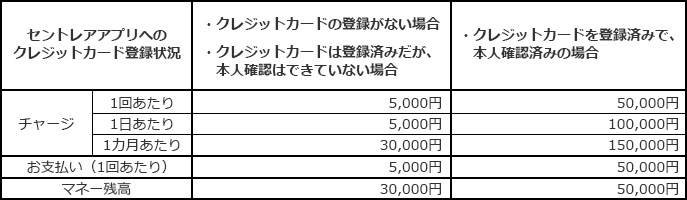
- 1日あたり、1ヶ月あたりのチャージ上限金額は、クレジットカードを変更されてもリセットされません。
例)Aさんは、セントレアカードを本人確認ができていない状態でセントレアアプリに登録し、 今月すでに30,000円チャージしました。
その後、セントレアカードを本人確認済みの状態で再登録した場合、Aさんが今月チャージできる金額はあと120,000円となります。
- ■「クレジットカード発行会社様へお問い合わせください」というメッセージが表示された場合
クレジットカードの有効性を確認した際にエラーが発生した可能性がございます。詳細はカード裏面に記載の各カード発行会社へお問い合わせください。
なお、ご登録のクレジットカードのカード番号が変更になった場合や、ご登録時のクレジットカードの有効期限が切れている場合、クレジットカードの再登録が必要です。
- クレジットカードを更新した場合も、アプリに登録した有効期限が切れている場合、クレジットカードの再登録が必要です。再登録の方法については、こちらをご確認ください。
- ■上記以外の場合
お手数ですが、三菱UFJニコス 決済アプリサポートセンターへお問い合わせをお願いいたします。
【電話番号】0570-025-330(ナビダイヤル)
【営業時間】9:00~17:00(無休・年末年始は休み)

「会員コードが入力されていません」と表示された

2023年3月より、セントレアアプリにセントレアカードをご登録いただいた場合、セントレアカードに記載の「会員コード」のご入力が必須となりました。
今後、キャンペーン等で必要となる場合がございますので、正しくご入力くださいますようお願いいたします。
- ①セントレアカードをお手元にご用意ください。
- ②ホーム画面→「設定」をタップしてください。
- ③設定画面→「チャージ方法管理画面」をタップしてください。
- ④「チャージ方法管理画面」に表示の「会員コード」欄の「編集」をタップし、セントレアカード表面下部に記載の数字10桁をご入力ください。
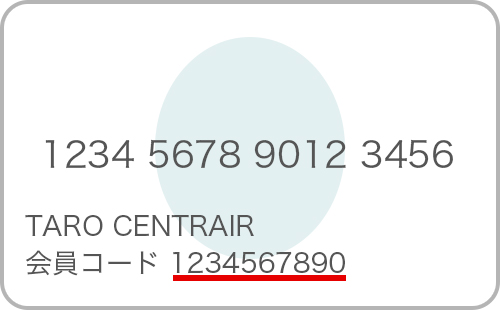
- ⑤「完了」をタップしてご登録完了です。
チャージキャンセル

チャージしたマネー残高を返金してほしい

チャージが完了した後にチャージした残高を返金することはできません。

チャージのキャンセルについて

チャージが完了した後にチャージをキャンセルすることはできません。
また、一度チャージした後に返金することはできません。
お支払いエラー

QRコードが読み取れない

QRコードがうまく読み取れない場合は、以下をお試しください。
- ①タブレットに表示されたQRコードに対して、カメラを垂直線上に構えてください。
- ②ピントを合わせてください。
- ③四角の枠内からはみ出さないようにしてください。
- ④QRコードから端末を50センチ以上離してください。
- QRコードは(株)デンソーウェーブの登録商標です。

QRコードを読み取りしたところ、「お支払いエラー」という表示が出た

お手数ですが、再度読み取りをしてください。
解決しない場合は、お手数ですが、三菱UFJニコス 決済アプリサポートセンターへお問い合わせをお願いいたします。
【電話番号】0570-025-330(ナビダイヤル)
【営業時間】9:00~17:00(無休・年末年始は休み)
- QRコードは(株)デンソーウェーブの登録商標です。

マネー残高が残高不足で支払えない

お手数ですが、一度ホーム画面に戻って残高をチャージいただいてから、再度お支払いをお願いいたします。
お支払い方法

使い方がわからない

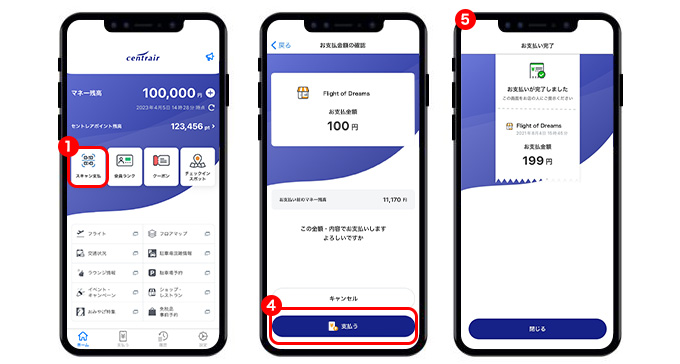
- ①お客さま:「セントレアアプリ」を立ち上げ、ホーム画面の「スキャン支払い」をタップしてください。
店舗スタッフに「セントレアアプリ」での支払いを希望することを伝えてください。 - ②店舗スタッフ:店舗のタブレットにQRコードを表示します。
- ③お客さま:カメラでQRコードをスキャンしてください。
- ④お客さま:お支払い内容に間違いがないことを確認し、「支払う」をタップしてください。
- ⑤お客さま:店舗スタッフに支払い完了画面を提示してください (決済完了)。
- QRコードは(株)デンソーウェーブの登録商標です。
お支払いキャンセル

購入をキャンセルしたい
返金してほしい

お支払い後のキャンセルにつきましては、ご利用店舗にご連絡をお願いいたします。
尚、マネー残高への返金はできません。返金方法は現金のみとさせていただきます。

支払い金額が間違えているのに支払いボタンを押してしまった

お支払い後の金額修正につきましては、ご利用いただいた店舗にご連絡をお願いいたします。
セントレアカードが欲しい

セントレアカードに入会したい

中部国際空港(セントレア)のWEBサイト![]() または三菱UFJニコスのWEBサイト(セントレアプレミアムカード
または三菱UFJニコスのWEBサイト(セントレアプレミアムカード![]() ・セントレアゴールドカード
・セントレアゴールドカード![]() )よりお申し込みいただけます。
)よりお申し込みいただけます。
クレジットカード紛失

登録したクレジットカードを紛失した

- ・セントレアカードを含むMUFGカードの場合:至急、クレジットカード会社へご連絡ください。
MUFGカード 盗難・紛失受付センター
【電話番号】0120-107-542
【営業時間】24時間年中無休 - ・MUFGカード以外の場合:カード裏面に記載の各カード発行会社へご連絡ください。
クレジットカード登録

クレジットカードが登録できない

- ■ご登録いただいたクレジットカードをご確認ください。
- ・クレジットカード番号や有効期限、セキュリティコードの入力に誤りがないか再度ご確認ください。
- ・なお、セキュリティの観点から、1日あたりのクレジットカード登録回数には制限がございます。
- ・クレジットカードのご登録には、3Dセキュア2.0による本人認証が必要となる場合がございます。
- ・3Dセキュア2.0に関するご質問は、お手持ちのカード裏面に記載の各カード発行会社へお問い合わせをお願いいたします。
- ■解決しない場合は、お手数ですが、三菱UFJニコス 決済アプリサポートセンターへお問い合わせをお願いいたします。
【電話番号】0570-025-330(ナビダイヤル)
【営業時間】9:00~17:00(無休・年末年始は休み)
クレジットカード延滞

クレジットカードの支払い日に指定の金融機関から引き落としが出来なかった場合、セントレアアプリもつかえなくなるのか

クレジットカードのご利用が制限されている場合でも、既にチャージ済みのマネー残高であれば、QRコード決済はご利用いただけます。
また、ポイントからマネー残高へのチャージもご利用いただけます。
(クレジットカードからマネー残高へのチャージはご利用いただけません。)
- QRコードは(株)デンソーウェーブの登録商標です。
クレジットカード請求金額

請求金額を確認したい

クレジットカードのご請求金額は、本アプリで確認することはできません。
カード裏面に記載の各カード発行会社へご確認をお願いいたします。
セントレアカードを含むMUFGカードの場合、スマートフォンアプリ、会員専用WEBサービス、またはお電話にてご確認いただけます。
- ■スマートフォンアプリ
月々のご請求金額やご利用明細をわかりやすくご確認いただけます。また、お好きな認証方法(パスコード/生体認証/ID・パスワードの都度入力)でログインもかんたんです。
詳しくは以下リンク先よりご確認ください。
- ■WEBサービス
MUFGカードWEBサービスにログイン後、「請求額・利用明細照会」よりご確認いただけます。
お手続き方法など詳しくは以下リンク先よりご確認ください。
MUFGカードWEBサービスのご利用にはIDとパスワードが必要です。
ID・パスワードをお持ちでない場合は、以下よりお手続きください。手続き方法については「ID登録ガイド」をご参照ください。
- ■お電話
以下リンクのお問合せ先より自動音声にてご確認いただけます。
お手元にセントレアカードをご用意のうえご連絡ください。
- ご利用には、暗証番号が必要です。
- 自動音声応答サービスでは確定した請求金額のみご確認いただけます。
クレジットカード締日・請求日

クレジットカードの締め日や請求日を確認したい
チャージした分はいつクレジットカードに請求されるのか

クレジットカードの締め日やご請求日は、本アプリで確認することはできません。
詳細につきましては、カード裏面に記載の各カード会社へご確認をお願いいたします。
セントレアカードを含むMUFGカードについては、以下の通りです。
ご利用代金は、毎月15日に締切り、翌月10日(金融機関が休業日の場合は翌営業日)にご指定の金融機関口座から自動引落しさせていただきます。
お支払日の約10日前にお送りする「ご利用明細書」またはMUFGカードWEBサービスの「ご利用明細」をご確認のうえ、お支払口座の残高をご確認ください。
口座へのご入金はお支払日の前営業日までにお願いいたします。
- ご指定の金融機関により、お支払日が6日となる場合があります。
- 海外など一部の加盟店でのご利用分は、ご利用代金のご請求月が遅れる場合があります。
本人認証サービス(3Dセキュア)

セントレアアプリのクレジットカードに「本人確認できていません」と表示されている

3Dセキュアによる本人認証サービスのご対応をお願いいたします。
セントレアカードを含むMUFGカードの場合は下記をご確認のうえ、ご対応ください。MUFGカード以外の場合は、カード裏面に記載の各カード発行会社へお問い合わせください。
- ■3Dセキュアによる本人認証サービスのご利用方法
- (2)(1)の完了後、一度セントレアアプリに登録されたクレジットカード情報を削除いただき、再度クレジットカードの登録をお願いいたします。
【クレジットカード再登録手順】- ①ホーム画面→「設定」をタップしてください。
- ②設定画面→「チャージ方法管理」をタップしてください。
- ③チャージ方法管理画面
→「クレジットカードを登録する」と表示される場合は④へ進んでください。
→「ご登録中のクレジットカード」が表示された場合は、右側に表示されている「削除」をタップしてください。 - ④チャージ方法管理画面→「クレジットカードを登録する」をタップし、画面表示に従いクレジットカード登録を行ってください。
- ⑤クレジットカード登録の最後に本人認証サービスの画面が表示されますので、画面表示に従い認証を行ってください。(※)
- ⑥登録完了
- (※)メンテナンス等の都合により、本人認証サービスの画面が表示されない場合があります。その場合は、しばらくたってから、再度上記①~⑥をお試しください。

クレジットカードの本人認証サービスの登録手続を済ませたにもかかわらず、チャージ方法管理画面に「本人確認ができていません」と表示される

お手数ですが、セントレアアプリからクレジットカード情報を削除し、再度クレジットカード登録を行ってください。
- (1)セントレアアプリに登録されたクレジットカード情報を削除します
- ①ホーム画面→「設定」をタップしてください。
- ②設定画面→「チャージ方法管理」をタップしてください。
- ③チャージ方法管理画面→「ご登録中のクレジットカード」右側に表示されている「削除」をタップしてください。
- (2)クレジットカードを再登録します
- ①ホーム画面→「設定」をタップしてください。
- ②設定画面→「チャージ方法管理」をタップしてください。
- ③チャージ方法管理画面→「クレジットカードを登録する」をタップし、画面表示に従いクレジットカード登録を行ってください。
- ④クレジットカード登録の最後に本人認証サービスの画面が表示されますので、画面表示に従い認証を行ってください(※)。
- ⑤登録完了
- (※)メンテナンス等の都合により、本人認証サービスの画面が表示されない場合があります。その場合は、しばらくたってから、再度上記①~⑤をお試しください。
- (3)「本人確認済み」へ表示が変わり、上限金額が引き上げられます。

本人認証サービス(3Dセキュア)でワンタイムパスワードが届かない

セントレアカードを含むMUFGカードの場合は以下をご確認ください。
上記で解決しない場合は、MUFGカードコールセンターへ確認方法をお問い合わせください。
電話番号はクレジットカード裏面にてご確認をお願いいたします。
MUFGカード以外の場合は、カード裏面に記載の各カード発行会社へお問い合わせください。

本人認証サービス(3Dセキュア)の画面でID・パスワードの入力を求められた

セントレアカードを含むMUFGカードの場合は下記をご確認ください。
本人確認のため画面の指示に従い、MUFGカードWEBサービスのIDとパスワードをご入力ください。
(本人認証サービスにおけるワンタイムパスワード通知先の携帯電話番号・Eメールアドレスが未登録の場合、MUFGカードWEBサービスのIDを入力する画面が表示されます。)
ID・パスワードをお忘れの方は、以下よりIDの確認とパスワードの再登録をお手続きください。
上記で解決しない場合は、MUFGカードコールセンターへ確認方法をお問い合わせください。
電話番号はクレジットカード裏面にてご確認をお願いいたします。
MUFGカード以外の場合は、カード裏面に記載の各カード発行会社へお問い合わせください。
チェックインスポット・スタンプラリー

チェックインスポットでQRコードを読み取ったのにポイントが付与されない

お客さまのスマートフォンで「位置情報サービス」を許可してください。チェックインスポットで正しくポイントを付与する為に、お客さまのスマートフォンの現在地が中部国際空港内にあることを確認する必要がございます。
- QRコードは(株)デンソーウェーブの登録商標です。
登録内容忘れ

アプリに登録した電話番号やメールアドレスがわからない

- ■セントレアアプリにログインしている状態の場合
- ①ホーム画面→「設定」をタップしてください。
- ②設定画面→「アカウント設定」をタップしてください。
- ③アカウント設定画面 にてご確認いただけます。
- セキュリティ上、アカウント設定画面での携帯電話番号表示は「下4桁のみ」となっております。
- ■セントレアアプリからログアウトしている状態の場合
お手数ですが、三菱UFJニコス 決済アプリサポートセンターへお問い合わせください。
【電話番号】0570-025-330(ナビダイヤル)
【営業時間】9:00~17:00(無休・年末年始は休み)

設定したパスワードを忘れた

お忘れの場合は、ログイン画面→「パスワードを忘れた場合」をタップして再設定をお願いいたします。
- 再設定にはあらかじめ「生年月日」のご登録が必要です。
未登録の場合は、お手数ですが三菱UFJニコス 決済アプリサポートセンターへお問い合わせください。
【電話番号】 0570-025-330(ナビダイヤル)
【営業時間】 9:00~17:00(無休・年末年始は休み)

設定したログインIDを忘れた

お忘れの場合は、ログイン画面→「ログインIDを忘れた場合」をタップして再設定をお願いいたします。
- 再設定にはあらかじめ「生年月日」のご登録が必要です。
未登録の場合は、お手数ですが三菱UFJニコス 決済アプリサポートセンターへお問い合わせください。
【電話番号】0570-025-330(ナビダイヤル)
【営業時間】9:00~17:00(無休・年末年始は休み)
<ログインIDとは>
ログインIDはお客さまがご入会時に設定されたものです。
使用できる文字列の条件は以下の通りです。
- ・使用可能な文字は、半角英字の大文字と小文字、数字、記号
- ・記号は「-(ハイフン)」「_(アンダーバー)」「@(アットマーク)」「.(ドット)」
- ・文字数は6文字以上32文字まで

設定した秘密の質問の答えを忘れた

- ■現在のパスワードが分かる場合は、アプリ上で以下の手順でご変更ください。
- ①ホーム画面→「設定」をタップしてください。
- ②設定画面→「セキュリティ設定」をタップしてください。
- ③セキュリティ設定画面→「秘密の質問変更」よりご変更ください。
- ■現在のパスワードが分からない場合
お手数ですが、三菱UFJニコス 決済アプリサポートセンターへお問い合わせいただき、パスワード再設定のお手続き後ログインの上、アプリ上でお手続きください。
【電話番号】0570-025-330(ナビダイヤル)
【営業時間】9:00~17:00(無休・年末年始は休み)
(セキュリティ上、お客さまが設定された秘密の質問と秘密の質問の答えは当社ではお調べできません。)
<秘密の質問・秘密の質問の答えとは>
秘密の質問・秘密の質問の答えは、お客さまご自身で設定いただいているものです。

登録したPINコードを確認したい

以下の手順で再設定をお願いいたします。
- ①ホーム画面→「設定」をタップしてください。
- ②設定画面→「セキュリティ設定」をタップしてください。
- ③セキュリティ設定画面→「PINコード(4桁)設定」をタップしてください。
- ④PINコード設定画面→「PINコードを忘れた場合」をタップし、画面の案内に従いお手続きを行ってください。
(セキュリティ上、お客さまが設定されたPINコードは当社ではお調べできません。)
生体認証設定

セントレアアプリで生体認証をオンにしているにも関わらず、アプリログイン時に生体認証が使えない(iPhone)

ご利用の端末(iPhone)の「設定」画面でも、生体認証の使用が許可されているかご確認をお願いいたします。
利用覚えなし

クレジットカードに利用した覚えのないセントレアアプリからの請求がきた

お手数ですが、三菱UFJニコス 決済アプリサポートセンターへお問い合わせください。
【電話番号】0570-025-330(ナビダイヤル)
【営業時間】9:00~17:00(無休・年末年始は休み)

身に覚えのない利用履歴があるが、どうしたらいいか
また返金してもらえるのか

【電話番号】0570-025-330(ナビダイヤル)
【営業時間】9:00~17:00(無休・年末年始は休み)
覚えのないSMS・プッシュ通知

心当たりのないログインについてのSMS・プッシュ通知が届く

お手数ですが、三菱UFJニコス 決済アプリサポートセンターへお問い合わせください。
【電話番号】0570-025-330(ナビダイヤル)
【営業時間】9:00~17:00(無休・年末年始は休み)

フィッシングメールについて

【偽SMSにご注意ください】
偽SMSのリンク先の偽画面へ誘導し、お客さまの個人情報を入力させたうえで、それらの情報を盗み取り、不正に利用する手口が増えておりますので、お気をつけください。
ご不審に思われましたら、当社までご連絡ください。
- 当社からSMSで、お客さまの個人情報を求めることは一切ございません
- 不審なSMSを受信した場合は、すぐに削除し、記載されたリンク先へのアクセスや個人情報の入力などは絶対にしないでください
- 不審なSMSを受信し、リンク先で個人情報を入力してしまった場合は三菱UFJニコス 決済アプリサポートセンターにお問い合わせください
【電話番号】0570-025-330(ナビダイヤル)
【営業時間】9:00~17:00(無休・年末年始は休み)
SMS認証コード

SMS認証コードが届かない

ご入力・ご登録の携帯電話番号をご確認ください。
- ■ご登録の携帯電話番号確認方法
- ①ホーム画面→「設定」をタップしてください。
- ②設定画面→「アカウント設定」をタップしてください。
- ③アカウント設定画面でご登録の携帯電話番号をご確認いただけます。
- セキュリティ上、アカウント設定画面での携帯電話番号表示は「下4桁のみ」となっております。
- ■電話番号を確認したうえでSMSが届かない場合
携帯電話SMS受信設定により制限されている場合があります。
ご自身のスマートフォンのSMS受信設定をご確認ください。- ・SoftBankの場合:0032-06-9000 からの受信が可能となるよう設定をお願いいたします。
- ・NTTdocomo・au・楽天モバイルの場合:0032-06-9360 からの受信が可能となるよう設定をお願いいたします。
- ■それでも解決しない場合は、お手数ですが、三菱UFJニコス 決済アプリサポートセンターへお問い合わせください。

正しいSMS認証コードを入力しても認証されない

恐れ入りますが、「認証コードを再送する」をタップして認証コードの再発行をお願いいたします。
メールアドレス

登録したメールアドレスに確認メールが届かない

プッシュ通知

退会したにも関わらず、プッシュ通知が届く

退会後はセントレアアプリの削除をお願いいたします。
アプリの異常

セントレアアプリが使えない
起動しない・強制終了する

以下の手順でご利用端末やアプリの状態をご確認ください。
- ①セントレアアプリのバージョンが最新の状態になっているかご確認ください。
- ②ご利用端末を再起動してください。
- ③OSのバージョンは最新となっているかご確認ください。
- ④それでも解決しない場合は、お手数ですが、三菱UFJニコス 決済アプリサポートセンターへお問い合わせください。
【電話番号】0570-025-330(ナビダイヤル)
【営業時間】9:00~17:00(無休・年末年始は休み)

メンテナンス画面が表示され、切り替わらない

最新のメンテナンス情報はこちら![]() の「メンテナンス」ボタンをタップして、ご確認ください。
の「メンテナンス」ボタンをタップして、ご確認ください。
メンテナンス期間が終了しているにも関わらず、アプリ上にメンテナンス画面が表示され続けている場合は、一度アプリを終了し、再度立ち上げてください。

通常とは異なるホーム画面が表示された場合は?

お手数ですが、三菱UFJニコス 決済アプリサポートセンターへお問い合わせください。
【電話番号】0570-025-330(ナビダイヤル)
【営業時間】9:00~17:00(無休・年末年始は休み)
アプリの利用をはじめる

登録できない

ご指定いただけない文字種が含まれている可能性がありますので、再度ご確認ください。
氏名:スペース不要/ローマ字の全角入力不可
カナ:スペース不要
メールアドレス:全角入力不可
郵便番号:「-」ハイフン不要
解決しない場合は、お手数ですが三菱UFJニコス 決済アプリサポートセンターへお問い合わせください。
【電話番号】0570-025-330(ナビダイヤル)
【営業時間】9:00~17:00(無休・年末年始は休み)
アプリ削除・再利用

アプリ削除してしまったが再度利用したい

アプリを削除(アンインストール)してしまった場合でも、マネー残高は消失せずそのまま残ります。再度アプリをダウンロードいただき、ログインすることでマネー残高のご利用が可能です。
ポイント付与率

ポイントの付与率(付与ポイント数)がおかしい

ランクの反映にはお時間をいただく場合がございます。
大変お手数ですが、現在のランクは「会員ランク」画面にてご確認いただけますので、ご確認いただいた上でご利用ください。
数日経過しても解決しない場合は、お手数ですが決済アプリサポートセンターへお問い合わせください。
【電話番号】0570-025-330(ナビダイヤル)
【営業時間】9:00~17:00(無休・年末年始は休み)
お電話での問合せ

コールセンター、問い合わせ先、受付時間について

【電話番号】0570-025-330(ナビダイヤル)
【営業時間】09:00~17:00(無休・年末年始は休み)
領収書発行

領収書がほしい

お手数ですが、お客さまよりご利用店舗様にご確認をお願いいたします。
(領収書は発行しておりません。)
不正利用の補償

補償申請について

万が一お客様のアカウント情報の窃取、搾取等により、第三者によるお客様の意図しないセントレアペイ利用(不正利用)が発生した場合、補償規約に基づき損害額を補償させていただきます。
- 補償については、補償規約に基づく所定の補償審査、手続きがございます。
- アカウント情報の管理が適切になされていない等、お客様による重大な過失、故意に規約に違反した場合等、補償できない場合がございます。
- ・詳しい補償内容、審査、補償手続き等につきましては、【セントレアペイ補償規約】
 をご確認ください。
をご確認ください。 - ・不正利用等による被害に遭われた方(疑いがある方)は、三菱UFJニコス決済アプリサポートセンターへ速やかにご連絡ください。
被害状況のご確認、所定の補償手続き対応をさせて頂きます。
2.ご利用設定
アプリの利用をはじめる

セントレアアプリをはじめるには?
新規会員登録の流れを教えてほしい

新規会員登録の流れ
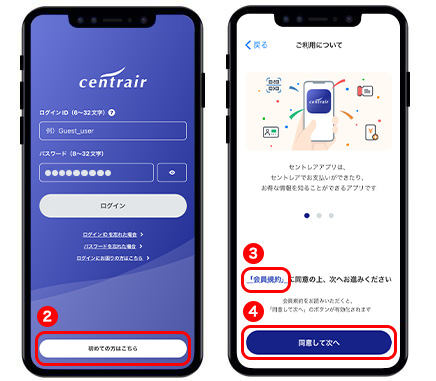
- ①セントレアアプリをダウンロードします。
- ②「初めての方はこちら」をタップしてください。
- ③「会員規約」をタップして、会員規約の内容をお読みいただき、規約画面を閉じてください。
- ④「同意して次へ」をタップして、ログインIDとパスワード登録に進んでください。
- ⑤携帯電話番号を入力し、SMS認証を行います。
- ⑥お客さま情報を入力してください。
- ⑦登録完了
また、セントレアアプリでのQRコード決済にはクレジットカードでのチャージが必要です。
- QRコードは(株)デンソーウェーブの登録商標です。

セントレアアプリを利用するときに必要なものは何か

SMS認証コードを受信できる端末(スマートフォン)が必要です。
また、セントレアアプリでのQRコード決済にはクレジットカードでのチャージが必要です。
- QRコードは(株)デンソーウェーブの登録商標です。
入会資格

入会資格について

国内在住の個人の方が対象となります。
海外在住・転居

日本に住んでいないが、登録できるのか?

日本国内在住の方が対象となります

普段海外に住んでいるが、郵便番号の登録は必要?

本アプリのご利用は日本国内在住の方に限らせていただいております。
チャージ手数料

チャージ手数料は発生するのか

チャージに手数料は発生しません。
チャージ手段設定

クレジットカード以外(銀行口座、現金など)からチャージしたい

申し訳ございませんが、現金や銀行口座からのチャージには対応しておりません。クレジットカードでのチャージをお願いいたします。

クレジットカードでチャージしたい

- ■クレジットカードを登録されていない場合
クレジットカードをご登録いただくことでチャージが可能です。- ①ホーム画面→「チャージ」をタップしてください。
- ②チャージ画面→「クレジットカードを登録する」をタップしてください。
- ③クレジットカードを読み取ってください(クレジットカードの読み取りができない場合は直接入力も可能です)
- ④クレジットカード番号、有効期限、セキュリティコードのご入力内容を確認し、「クレジットカードを登録する」をタップしてください。
- ⑤3Dセキュアによる本人認証サービスをご利用の場合、「3Dセキュア本人認証画面」が表示されますので、画面表示に従って認証を行ってください(※)。
- ⑥クレジットカード登録完了画面が表示されましたら、お手数ですが、一度ホーム画面に戻って「チャージ」をタップし下記⑧に進んでください。
- (※)メンテナンス等の都合により、「3Dセキュアによる本人認証サービス画面」が表示されない場合があります。その場合は、しばらくたってから、登録されたカードを削除し、再度上記①~⑤をお試しください。
- ■クレジットカードを登録済みの場合
- ⑦ホーム画面→「チャージ」をタップしてください。
- ⑧チャージ画面→「チャージ金額」にチャージしたい金額を入力し「チャージする」をタップしてください。
(画面上部にチャージできる上限金額が表示されています) - ⑨チャージ完了。

何のカードでチャージができるのか?

ご本人さま名義のクレジットカード・デビットカードのうち、Visa、Mastercard®、JCB、アメリカン・エキスプレス®、Diners Clubマークのついたカードがご登録可能です(一部対象外カード有り)。なお、ご登録には、本人認証サービス(3Dセキュア)による認証が必要です。詳細はカード裏面のカード発行会社へお問い合わせください。

現金でチャージしたい

現金や銀行口座からのチャージには対応しておりません。
上限設定

上限金額・チャージ限度額について

各種上限金額は、クレジットカードの登録有無、登録されたクレジットカードの本人確認状態により異なります。
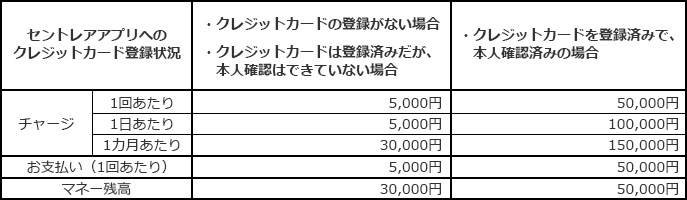

上限金額を引き上げるには?

セントレアペイのチャージ方法としてクレジットカードをご登録いただく時に、3Dセキュアによる本人認証サービスでご本人確認をおこなうことで、各種上限金額の引き上げが可能となります。
- ■3Dセキュアによる本人認証サービスのご利用方法
- (1)
- (2)セントレアアプリに登録されたクレジットカード情報を削除します。
- ①ホーム画面→「設定」をタップしてください。
- ②設定画面→「チャージ方法管理」をタップしてください。
- ③チャージ方法管理画面→「ご登録中のクレジットカード」右側に表示されている「削除」をタップしてください。
- (3)クレジットカードを再登録します
- ①ホーム画面→「設定」をタップしてください。
- ②設定画面→「チャージ方法管理」をタップしてください。
- ③チャージ方法管理画面→「クレジットカードを登録する」をタップし、画面表示に従いクレジットカード登録を行ってください。
- ④クレジットカード登録の最後に本人認証サービスの画面が表示されますので、画面表示に従い認証を行ってください(※)。
- ⑤登録完了
- (※)メンテナンス等の都合により、本人認証サービスの画面が表示されない場合があります。その場合は、しばらくたってから、再度上記(2)(3)の手順をお試しください。
- (4)上限金額が引き上げられます。
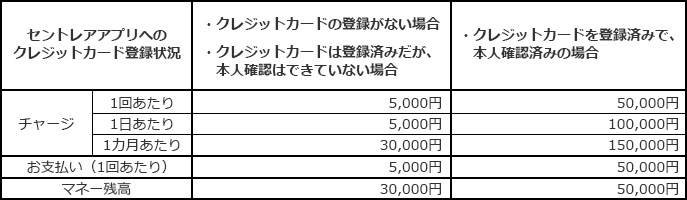

チャージの回数制限について

セキュリティの観点から、チャージ上限金額内であっても1日あたりのチャージ回数に制限をかけさせていただく場合がございます。
プッシュ通知

プッシュ通知はどのような通知がきますか?

セントレアアプリで配信するクーポンやキャンペーン等のお知らせを通知いたします。

プッシュ通知を設定したい

- ①ホーム画面→「設定」をタップしてください。
- ②設定画面→「プッシュ通知設定」をタップしてください。
- ③OSの設定画面に遷移しますので、画面の案内に沿って設定をお願いいたします。
- 設定変更のタイミングにより、プッシュ通知が届かない(届く)場合がありますのでご了承ください。

プッシュ通知が届かない

下記手順でプッシュ通知設定が「ON」となっているかご確認ください。
- ①ホーム画面→「設定」をタップしてください。
- ②設定画面→「プッシュ通知設定」
- ③OSの設定画面に遷移しますので、設定状況をご確認ください。
- 設定変更のタイミングにより、プッシュ通知が届かない場合がありますのでご了承ください。

プッシュ通知を止めたい

- ①ホーム画面→「設定」をタップしてください。
- ②設定画面→「プッシュ通知設定」をタップしてください。
- ③OSの設定画面に遷移しますので、画面の案内に沿って設定をお願いいたします。
- 設定変更のタイミングにより、プッシュ通知が届く場合がありますのでご了承ください。
携帯電話番号登録

以前使っていた携帯電話番号でアカウント登録可能か?

現在お使いの携帯電話番号でアカウント登録いただきますよう、お願いいたします。
クレジットカード登録

チャージするクレジットカードを家族のカードにしたい

ご本人名義以外のクレジットカードを登録いただくことはできません。

チャージ方法(クレジットカード)を登録したい

- ①ホーム画面→「チャージ」をタップしてください。
- ②チャージ画面→「クレジットカードを登録する」をタップしてください。
- ③クレジットカードを読み取ってください(クレジットカードの読み取りができない場合は直接入力も可能です)。
- ④クレジットカード番号、有効期限、セキュリティコードの入力内容を確認し、「クレジットカードを登録する」をタップしてください。
- ⑤カード会社の3Dセキュア本人認証サービスをご利用の場合は3Dセキュア本人認証画面が表示されますので、画面表示に従って認証を行ってください(※)。
- ⑥クレジットカード登録完了画面が表示されます
- ⑦登録完了
- (※)メンテナンス等の都合により、「3Dセキュアによる本人認証サービス画面」が表示されない場合があります。その場合は、しばらくたってから、再度上記①~⑦の手順をお試しください。

家族カードでも登録できるか

本アプリに登録するクレジットカードは、アプリ会員様ご本人名義であれば、家族カードでの登録も可能です。
会員コード

会員コードとは?

セントレアカード表面の下部に記載されている数字10桁です。
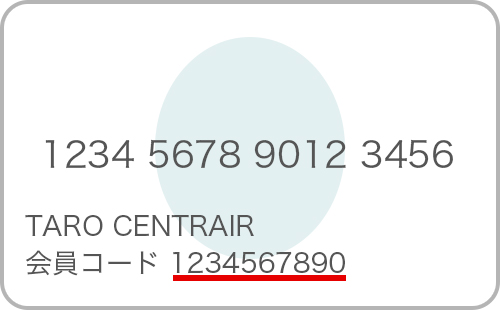
本人認証サービス(3Dセキュア)

本人認証サービス(3Dセキュア)とは?
本人認証サービス(3Dセキュア)の設定方法

本人認証サービス(3Dセキュア)は、オンラインショップでのクレジットカードご利用時にカード発行会社が本人確認を行うことにより、カード番号を不正に入手した第三者によるクレジットカードの不正利用を防止するサービスです。
セントレアアプリではチャージ方法として、クレジットカードを本アプリにご登録いただく際に、カード裏面に記載の各カード発行会社の本人認証サービスによる本人確認が必要となります。一部のクレジットカードについては、本人認証サービスに登録していなくてもクレジットカードの登録やチャージをすることは可能です。
ただし本人認証サービスのご登録がない場合は、チャージやお支払い、保有残高金額などの上限金額が低額となりますのでご注意ください。
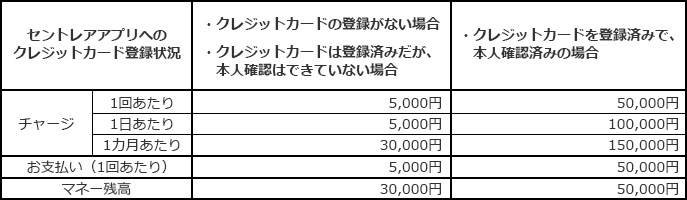
- ■3Dセキュアによる本人認証サービスのご利用方法
- (2)セントレアアプリに登録されたクレジットカード情報を削除します。
- ①ホーム画面→「設定」をタップしてください。
- ②設定画面→「チャージ方法管理」をタップしてください。
- ③チャージ方法管理画面→「ご登録中のクレジットカード」右側に表示されている「削除」をタップしてください。
- (3)クレジットカードを再登録します
- ①ホーム画面→「設定」をタップしてください。
- ②設定画面→「チャージ方法管理」をタップしてください。
- ③チャージ方法管理画面→「クレジットカードを登録する」をタップし、画面表示に従いクレジットカード登録を行ってください。
- ④クレジットカード登録の最後に本人認証サービスの画面が表示されますので、画面表示に従い認証を行ってください(※)。
- ⑤登録完了
- (※)メンテナンス等の都合により、MUFGカードWEBサービスにご登録いただいた後でも、本人認証サービスの画面が表示されず、エラーとなる場合があります。その場合は、しばらくたってから、再度上記①~⑤をお試しください。
- (4)上限金額が引き上げられます。
- (2)セントレアアプリに登録されたクレジットカード情報を削除します。
オートチャージ

オートチャージ機能とは?

お客さまが事前に設定したルール(〇〇円を下回ると、□□円をチャージする)に従って、ご登録済のクレジットカードから自動的にチャージを行う仕組みです。
(例)
- ・事前に設定したルール:1,000円を下回ると、2,000円をチャージする
- ・オートチャージされるケース:店舗にてセントレアペイでお支払いをした際、マネー残高が999円となったため、2,000円がオートチャージされ、マネー残高が2,999円となった。

オートチャージ設定方法を教えてほしい

- ■既にクレジットカードをご登録済の場合
- ①ホーム画面→「設定」をタップしてください。
- ②設定画面→「チャージ方法管理」をタップしてください。
- ③チャージ方法管理画面→画面中央より少し下の「オートチャージ設定」をタップしてください。
- ④オートチャージ設定画面が表示されますので、ご希望の金額を選択し「オートチャージを有効化する」をタップしてください。
- ⑤登録完了
- ■まだクレジットカードをご登録されていない場合
- ①ホーム画面→「設定」をタップしてください。
- ②設定画面→「チャージ方法管理」をタップしてください。
- ③チャージ方法管理画面→「クレジットカードを登録する」をタップし、画面表示に従いクレジットカード登録を行ってください。
- ④クレジットカード登録完了画面に、オートチャージ設定項目が表示されますので、ご希望の金額を選択し「設定する」または「オートチャージを有効化する」をタップしてください。
- ⑤登録完了
- ■現在のオートチャージ設定内容を確認したい場合
- ①ホーム画面→「設定」をタップしてください。
- ②設定画面→「チャージ方法管理」をタップしてください。
- ③チャージ方法管理画面→ご登録中のクレジットカードのイラスト右に表示された「オートチャージ設定済み」の右の「?」マークをタップしてください。
ログインID再利用

以前使っていたIDで再度アカウント登録可能か?

新しいログインIDをご指定いただきますよう、お願いいたします。
ログインIDとは

ログインIDとは?

ログインIDはお客さまがご入会時に設定されたものです。
使用できる文字列の条件は以下の通りです。
- ・使用可能な文字は、半角英字の大文字と小文字、数字、記号
- ・記号は「-(ハイフン)」「_(アンダーバー)」「@(アットマーク)」「.(ドット)」
- ・文字数は6文字以上32文字まで
お忘れの場合は、ログイン画面→「ログインIDを忘れた場合」をタップして再設定をお願いいたします。
- 再設定にはあらかじめ「生年月日」のご登録が必要です。
未登録の場合は、お手数ですが三菱UFJニコス 決済アプリサポートセンターへお問い合わせください。
【電話番号】0570-025-330(ナビダイヤル)
【営業時間】9:00~17:00(無休・年末年始は休み)
パスワードとは

パスワードとは?

パスワードはお客さまが設定されたものです。
使用できる文字列の条件は以下のとおりです。
- ・文字数は8文字以上32文字以内
- ・使用可能な文字は、半角英字の大文字と小文字、数字、記号
- ・半角英字の大文字・小文字・数字を各々最低1文字以上ご指定ください
- (※)パスワードはカードの暗証番号と同様ご本人様を確認する重要な情報です。類推されやすいパスワードや、他のインターネットサービスと同じパスワードのご使用はお避けください。
- (※)パスワードは定期的に変更してください。
- (※)第三者に知られないようにご注意ください。
PINコードとは

PINコードとは?

お客さまが本アプリ用に設定された4桁の数字です。
お客さまのご利用端末によっては生体認証でもアプリ起動が可能です。
生体認証とは

生体認証とは?

お客さまのご利用端末により異なりますが、生体認証対応端末であれば指紋認証もしくは顔認証がご利用いただけます。
3.ご利用方法
ご利用方法

利用方法を教えて欲しい

セントレアアプリでの、QRコード決済の利用方法は以下のとおりです。
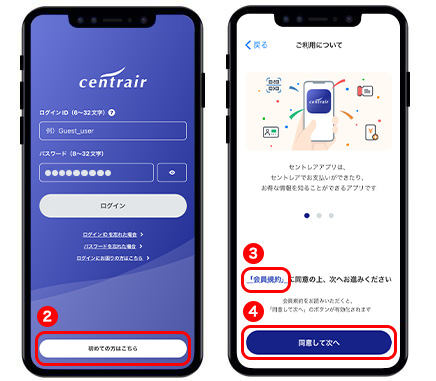
- ■セントレアアプリの登録方法
- ①セントレアアプリをダウンロードします。
- ②「初めての方はこちら」をタップしてください。
- ③「会員規約」をタップして、会員規約の内容をお読みいただき、規約画面を閉じてください。
- ④「同意して次へ」をタップして、ログインIDとパスワード登録に進んでください。
- ⑤携帯電話番号を入力し、SMS認証を行います。
- ⑥お客さま情報を入力してください。
- ⑦登録完了
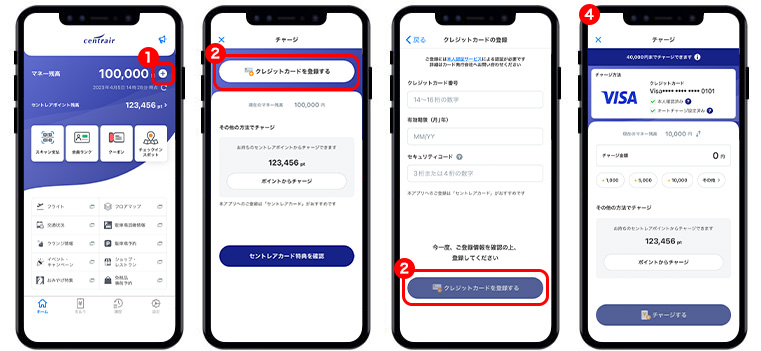
- ■セントレアアプリへの残高チャージ方法
- ①ホーム画面→「+マーク」をタップしてください。
- ②チャージ画面→「クレジットカードを登録」をタップし、チャージ元のクレジットカードとしてお持ちのクレジットカードを登録します。
- ③登録の際にクレジットカードによっては、3Dセキュア本人認証を行います。
- ④クレジットカードの登録完了後、「マネー残高」にチャージが可能となります。
- ⑤チャージ金額は上限金額の範囲内で指定し、「チャージ」をタップしてください。
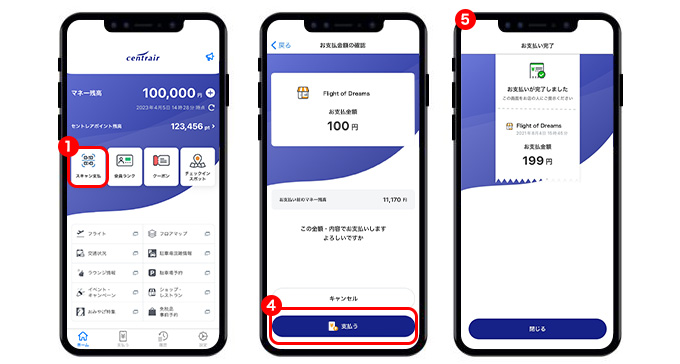
- ■スキャン支払い方法
- ①お客さま:「セントレアアプリ」を立ち上げ、ホーム画面の「スキャン支払い」をタップしてください。
店舗スタッフに「セントレアアプリ」でのお支払いを希望することを伝えてください。 - ②店舗スタッフ:店舗のタブレットにQRコードを表示します。
- ③お客さま:カメラでQRコードをスキャンしてください。
- ④お客さま:お支払い内容に間違いがないことを確認し、「支払う」をタップしてください。
- ⑤お客さま:店舗スタッフに支払い完了画面を提示してください (決済完了)。
- ①お客さま:「セントレアアプリ」を立ち上げ、ホーム画面の「スキャン支払い」をタップしてください。
お支払い方法

利用できるお支払い方法について
スキャン支払い以外の方法について

本アプリでのお支払方法は「マネー残高」でのQRコード決済(※)のみです。
- (※)店舗に表示されたQRコードをお客さまご自身で読みとる「スキャン支払い(ユーザースキャン方式)」でご利用いただけます。
- QRコードは(株)デンソーウェーブの登録商標です。
お支払い方法の種別

分割払いをしたい

分割払いは対応しておりません。お支払方法は1回払いのみです。

リボ払いをしたい

リボ払いは対応しておりません。お支払方法は1回払いのみです。
チャージ方法

現在のマネー残高の右側の「↓↑」アイコンは何?

「↓↑」のアイコンをタップすると、チャージ時に入力する金額を「チャージする金額」から「チャージ後の合計金額」に切り替えることができます。
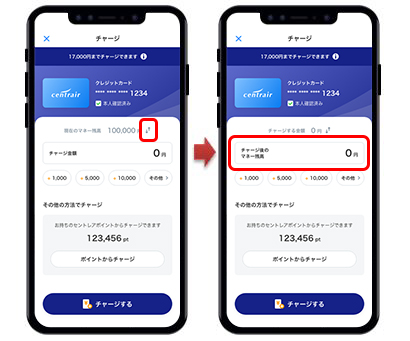
ポイント払い

ポイントを使って支払うには?

「セントレアポイント」から「マネー残高」にチャージすることで、お支払いにご利用いただけます。
(セントレアポイントそのままではご利用いただけません)
- ①ホーム画面→「セントレアポイント残高」の右側の残高をタップしてください。
- ②ポイント画面→「チャージするポイント」にチャージしたいポイント数を入力し「チャージする」をタップしてください。
- ③チャージ完了。
クーポン

クーポン利用後のキャンセルはできますか?キャンセルした場合、クーポンは戻ってくるのか?

クーポンのご利用後も決済自体のキャンセルは可能です。ただし、決済をキャンセルした場合、ご利用回数に制限のあるクーポンは戻りませんのでご了承ください。
お支払い後のキャンセルにつきましては、ご利用店舗へご連絡をお願いいたします。
尚、マネー残高への返金はできません。返金方法はご利用店舗へご確認ください。

クーポンの利用回数に制限はあるのか?

ご利用回数の制限や有効期限はクーポンにより異なります。各クーポンに記載の内容をご確認ください。

クーポンを利用せず購入してしまった。後から適用できるか?

決済完了後にクーポンを適用することはできません。ご了承ください。
お知らせ

お知らせページにはどのような情報が掲載されるのか?

店舗からのお知らせや、セントレアアプリに関する情報の他、メンテナンス情報等重要な情報を掲載します。
【お知らせページの確認方法】セントレアアプリにログイン後、ホーム画面右上のスピーカーマークをタップしてください。
チェックインスポット・スタンプラリー

セントレアアプリの「チェックインスポット」とは何ですか?

中部国際空港内に設置される「チェックインスポット」に掲示のQRコードをアプリで読み取ると、セントレアポイントが獲得できます。
【セントレアポイント獲得方法】
- ①セントレアアプリのホーム画面の「チェックインスポット」をタップしてください。
- ②QRコードを読み取ってください。
- ③下記のような「取引詳細」画面が表示されると、ポイント獲得成功です!

- QRコードは(株)デンソーウェーブの登録商標です。
使えるお店

セントレアペイが利用可能な店舗は?

セントレアアプリは、中部国際空港旅客ターミナルビル内の、飲食店・物販店など幅広くご利用いただけます(※)。
ただし、コンビニエンスストア・郵便局・駐車場料金など一部ご利用いただけない店舗・サービスがございます。
- (※)レジ周辺に以下のようなマークを提示した店舗

利用可能店舗はこちら![]() をご確認ください。
をご確認ください。
購入不可商品

セントレアアプリで購入できる商品について

金券や公共料金のお支払いなどの一部のお支払いは、店舗によってご利用いただけない場合がございます。
特定の商品やサービスがセントレアアプリで決済可能かにつきましては、ご利用店舗にてご確認ください。
2端末以上での利用

1つの携帯電話番号で複数アカウントの登録は可能か?

1つの携帯電話番号に対し、1つのアカウントのみのご登録となります。
もし、既に登録済みの電話番号で新しいアカウントの登録をされた場合、旧アカウントはご利用いただけなくなります。

同じアカウントでスマホとタブレット同時に使用できるのか

1つのアカウントでスマートフォンとタブレットなど同時に2台以上の端末をご利用いただくことはできません。
Apple Watchでの利用

Apple Watchでセントレアアプリを利用したい

Apple Watchには対応しておりません。
ガラケーでの利用

スマートフォン以外(ガラケー)でも使用できるのか

セントレアアプリをご利用いただくには、SMS認証コードを受信できる端末(スマートフォン)が必要です。
マネー残高とは

マネー残高とは?

マネー残高とは、中部国際空港内(一部店舗除く)でのお買い物にご利用いただける電子マネーの残高です。
友達に紹介とは

友だちに紹介するとは?

セントレアアプリをご家族や友人にご紹介いただく際にアプリのURLをメールやSNS等で簡単に共有いただくための機能です。
4.ご利用履歴
履歴確認

チャージ履歴・利用履歴が見たい

アプリのホーム画面下側にある「履歴」ボタンをタップいただくと利用履歴がご覧いただけます。
画面には最新30件の履歴を表示しておりますが、さらに過去の履歴を確認される場合は、画面最下部までスクロールをしていただくと、さらに30件ずつ過去にさかのぼって履歴をご確認いただけます。
なお、利用履歴でご確認できる期間は、過去2年間分です。

何を購入したか確認したい

ご利用店舗へご確認ください。
(アプリ上ではご確認いただけません。)

利用明細を確認したい

アプリのホーム画面下側にある「履歴」ボタンをタップいただくと利用履歴がご覧いただけます。
詳細を確認したい場合は、一覧の中で詳細を確認したい項目をタップいただくと、利用明細のページに遷移します。
履歴内容

チャージ残高加算(個別登録)とは?

個別にマネー残高を加算した場合に表示されます。
詳細に関すること、または覚えのないチャージがある場合は、お手数ですが、三菱UFJニコス 決済アプリサポートセンターへお問い合わせください。
【電話番号】0570-025-330(ナビダイヤル)
【営業時間】9:00~17:00(無休・年末年始は休み)

チャージ残高減算(個別登録)とは?

個別にマネー残高を減算した場合に表示されます。
詳細に関すること、または覚えのないチャージがある場合は、お手数ですが、三菱UFJニコス 決済アプリサポートセンターへお問い合わせください。
【電話番号】0570-025-330(ナビダイヤル)
【営業時間】9:00~17:00(無休・年末年始は休み)
マネー残高確認

持っている残高を確認したい

アプリのホーム画面上部の「マネー残高」欄に記載のある金額が、現在お持ちのマネー残高です。
マネー残高管理

マネー残高の減算タイミングについて

お支払い完了後、すぐにマネー残高は減算されます。
5.ポイント関連サービス
セントレアポイントとは

セントレアポイントとは?

- ■セントレアポイント
セントレアポイントとは、セントレアアプリでのお買い物や、キャンペーンなどで付与されるポイントです。- ・基本ポイント:本アプリで決済いただくと会員ランクごとの付与率に応じてポイントが付与されます。加盟店ごとのキャンペーンポイントが加算される場合もございます。有効期限は本アプリで最後に決済した時点から1年間(365日)です。
- ・特典ポイント:キャンペーンなどで付与されるポイントで、各キャンペーン毎に有効期限が異なります。
- (※)セントレアカードポイントとは異なります。
- (※)ホーム画面には有効期限内の累計ポイントを表示しております。
セントレアポイント残高からマネー残高へのチャージにご利用いただけます(1セントレアポイント=1円です。最低50円から10円単位でチャージできます)。

セントレアカードポイントとセントレアポイントは違う?

ホーム画面には、有効期限内のセントレアポイント(累計)を表示しております。
セントレアポイント残高からマネー残高へのチャージにご利用いただけます(1セントレアポイント=1円です。最低50円から10円単位でチャージできます)。
- ■セントレアポイント
セントレアポイントとは、セントレアアプリでのお買い物や、キャンペーンなどで付与されるポイントです。- ・基本ポイント:本アプリで決済いただくと会員ランクごとの付与率に応じてポイントが付与されます。加盟店ごとのキャンペーンポイントが加算される場合もございます。有効期限は本アプリで最後に決済した時点から1年間(365日)です。
- ・特典ポイント:キャンペーンなどで付与されるポイントで、各キャンペーンごとに有効期限が異なります。
- (※)セントレアカードポイントとは異なります。
- ■セントレアカードポイント
セントレアカードで決済いただくと付与されるポイントです。
基本ポイント・特典ポイントとは

ポイント種別について

- ■基本ポイント
本アプリで決済いただくと会員ランクごとの付与率に応じてポイントが付与されます。加盟店ごとのキャンペーンポイントが加算される場合もございます。ポイント獲得のたびに有効期限が延長されます。 - ■特典ポイント
キャンペーンなどで付与されるポイントで、各キャンペーンごとに有効期限が定められており延長はありません。
- ■使い方
基本ポイントも特典ポイントも「マネー残高」にチャージすることでご利用いただけます。
会員ランクとは

会員ランクについて

毎年4月~3月末までの累計ご利用金額に応じてランクが設定されます。
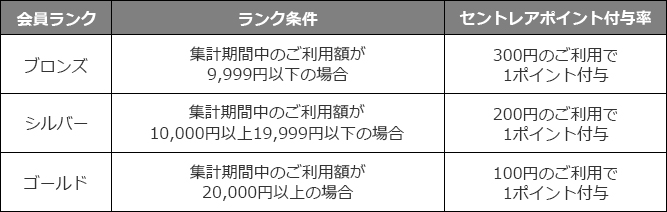
【注意!!】
毎年4月~3月末までの利用実績でランクを判定しております。ランクの反映にはお時間をいただく場合がございます。
大変お手数ですが、現在のランクは「会員ランク」画面にてご確認いただけますので、ご確認いただいた上でご利用ください。
会員ランクアップ・ダウン

今月1日にランクアップしたのにもかかわらず、旧ランクでポイントが付与された

ランクの反映にはお時間をいただく場合がございます。
大変お手数ですが、現在のランクは「会員ランク」画面にてご確認いただけますので、ご確認いただいた上でご利用ください。
ポイント残高確認

貯まったポイントの確認方法

アプリのホーム画面上部の「セントレアポイント残高」欄に記載のある金額が、現在お持ちのセントレアポイント残高です。
ポイント履歴確認

ポイント履歴が見たい

- ①ホーム画面→「セントレアポイント残高」をタップしてください。
- ②ポイントからチャージ画面 右上のアイコンをタップするとポイント取引履歴をご覧いただけます。
画面には最新30件の履歴を表示しておりますが、さらに過去の履歴を確認される場合は、画面最下部までスクロールをしていただくと、さらに30件ずつ過去にさかのぼって履歴をご確認いただけます。
なお、ポイント履歴でご確認できる期間は、過去2年間分です。
ポイント有効期限

有効期限について

- ■基本ポイント
有効期限は最終利用日(マネー残高でのお支払い日)から1年間(365日)です。また、有効期限はマネー残高でのお支払いのたびに延長されます。
- ■特典ポイント
有効期限はポイントごとに異なります。以下の画面でご確認ください。- ①ホーム画面上部の「セントレアポイント残高」をタップしてください。
- ②ポイントからチャージ画面上部の「有効期限」をタップしてください。
ポイント付与率

付与率の変更について

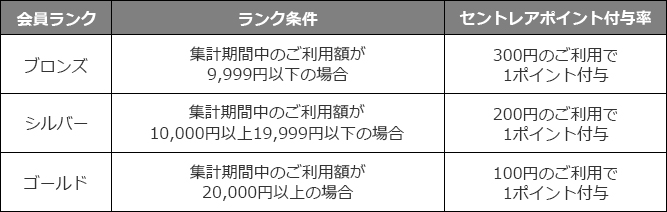
【注意!!】
毎年4月~3月末までの利用実績でランクを判定しております。ランクの反映にはお時間をいただく場合がございます。
大変お手数ですが、現在のランクは「会員ランク」画面にてご確認いただけますので、ご確認いただいた上でご利用ください。
ポイント付与タイミング

基本ポイントはいつ付与されるのか?

お買い物後、すぐにポイントを付与しております。
ポイントからチャージ

ポイントでチャージしたい

- ■ポイントからチャージする方法
- ①ホーム画面上部の「セントレアポイント残高」をタップしてください。
- ②ポイントからチャージ画面の中央部「チャージするポイント」欄にチャージしたいポイント数をご入力ください。
- ③「チャージする」をタップしてください。
- ④チャージ完了。
6.お客様情報の照会・変更
一時利用停止

一時的に利用停止したい

お手数ですが、三菱UFJニコス 決済アプリサポートセンターへお問い合わせください。
【電話番号】0570-025-330(ナビダイヤル)
【営業時間】9:00~17:00(無休・年末年始は休み)
一時利用停止からの再開

利用を再開したい

お手数ですが、三菱UFJニコス 決済アプリサポートセンターへお問い合わせください。
【電話番号】0570-025-330(ナビダイヤル)
【営業時間】9:00~17:00(無休・年末年始は休み)
アプリ削除

セントレアアプリを削除(アンインストール)するとマネー残高は使えなくなるのか?

アプリを削除(アンインストール)してしまった場合でも、マネー残高は消失せずそのまま残ります。再度アプリをダウンロードいただき、ログインすることでマネー残高のご利用が可能です。
退会

セントレアアプリを退会したい

- ■セントレアアプリでの退会手続き
- ①ホーム画面→「設定」をタップしてください。
- ②設定画面→「アカウント設定」をタップしてください。
- ③アカウント設定画面の最下部「退会」をタップで「退会」画面へ遷移します。
- ④「退会」画面の注意事項をご確認の上、退会操作をおこなってください。
【注意事項】
ご退会の際はお持ちのマネー残高やセントレアポイントが失効しますので、必ず使い切ってからお手続いただきますよう、お願いいたします。
返金はいたしかねますので、ご了承ください。
- ■お電話での退会手続き
【電話番号】0570-025-330(ナビダイヤル)
【営業時間】9:00~17:00(無休・年末年始は休み)
登録内容確認

アカウントの登録内容確認したい

- ①ホーム画面→「設定」をタップしてください。
- ②設定画面→「アカウント設定」をタップでご確認いただけます。
アカウント情報変更
ログインID変更

ログインIDを変更したい

ログインIDは変更いただけません。退会手続き後、再度新規登録をお願いいたします。
なお、ご退会の際はお持ちのマネー残高やセントレアポイントが失効しますので、必ず使い切ってからお手続いただきますよう、お願いいたします。
返金はいたしかねますので、ご了承ください。
パスワード変更

決済アプリサポートセンターに電話し、パスワード再設定の為のパスワードリセットコードを受信したが、どこに入力するのか?

- ■アプリを開くと、「パスワードを忘れた場合」画面となっている場合
画面の最下部「パスワードを再設定する」をタップし、リセットコードをご入力ください。
- ■アプリを開くと、ログイン画面となっている場合
- ①ログイン画面の「パスワードを忘れた場合」をタップしてください。
- ②パスワードを忘れた場合の画面の最下部「パスワードを再設定する」をタップの上、リセットコードをご入力ください。

パスワードを変更したい

- ■現在のパスワードが分かる場合は、アプリ上で以下の手順で変更いただけます。
- ①ホーム画面→「設定」をタップしてください。
- ②設定画面→「セキュリティ設定」をタップしてください。
- ③セキュリティ設定画面→「パスワード変更」より変更いただけます。
-
■現在のパスワードが分からない場合
ログイン画面→「パスワードを忘れた場合」をタップして再設定をお願いいたします。- 再設定にはあらかじめ「生年月日」のご登録が必要です。
【電話番号】 0570-025-330(ナビダイヤル)
【営業時間】 9:00~17:00(無休・年末年始は休み)
メールアドレス変更

メールアドレスを変更したい

- ①ホーム画面→「設定」をタップしてください。
- ②設定画面→「アカウント設定」をタップしてください。
- ③アカウント設定画面→「メールアドレス」欄の「編集」をタップいただくと変更可能となります。
郵便番号変更

引越しをしたので郵便番号を変更したい

- ①ホーム画面→「設定」をタップしてください。
- ②設定画面→「アカウント設定」をタップしてください。
- ③アカウント設定画面→「郵便番号」の右側の「編集」をタップし、変更を行ってください。
生年月日変更

生年月日を変更したい

生年月日は一度登録すると変更はできません。
生年月日を変更される場合には、退会手続き後、再度新規登録をお願いいたします。
なお、ご退会の際はお持ちのマネー残高やセントレアポイントが失効しますので、必ず使い切ってからお手続いただきますよう、お願いいたします。
返金はいたしかねますので、ご了承ください。
携帯電話番号変更

携帯電話番号を変更したい

- ①ホーム画面→「設定」をタップしてください。
- ②設定画面→「アカウント設定」をタップしてください。
- ③アカウント設定画面→「携帯電話番号」欄に表示されている番号をタップし、変更を行ってください。
携帯電話番号変更には、ログインIDとパスワードによる認証が必要です。
パスワードと携帯電話番号のご入力後、不正利用の防止のため、ご利用中の携帯電話へSMSを送信し、認証を行う必要がございます。
携帯電話機種変更

機種変更した

不正利用防止の為、古い端末からはログアウトしてください。
新しい端末でアプリをダウンロードいただき、機種変更前のアプリに登録したログインIDとパスワードでログインの上、SMS認証コードを入力いただくことで、引き続きご利用いただけます。なお、新しい端末でログインされると、古い端末からは自動的にログアウトされます。
【注意事項】
機種変更をする前に、ログインIDとパスワードをご確認いただきますようお願いいたします。
家族名義へ変更

家族名義の支払い方法を利用したい

ご本人名義以外のクレジットカードを登録いただくことはできません。
クレジットカード登録

複数枚カードを登録できるか?
クレジットカードを追加したい

本アプリへのクレジットカードの登録は1会員につき1枚となっております。
(複数枚のカードは登録いただけません。)
クレジットカード変更

クレジットカードの番号が変更になった(改番)

- (1)セントレアアプリに登録されたクレジットカード情報を削除します。
- ①ホーム画面→「設定」をタップしてください。
- ②設定画面→「チャージ方法管理」をタップしてください。
- ③チャージ方法管理画面→「ご登録中のクレジットカード」右側に表示されている「削除」をタップしてください。
- (2)クレジットカードを再登録します
- ①ホーム画面→「設定」をタップしてください。
- ②設定画面→「チャージ方法管理」をタップしてください。
- ③チャージ方法管理画面→「クレジットカードを登録する」をタップし、画面表示に従いクレジットカード登録を行ってください。
- ④登録完了
クレジットカード削除

クレジットカードの有効期限が切れたので再登録が必要か

- (1)セントレアアプリに登録されたクレジットカード情報を削除します。
- ①ホーム画面→「設定」をタップしてください。
- ②設定画面→「チャージ方法管理」をタップしてください。
- ③チャージ方法管理画面→「ご登録中のクレジットカード」右側に表示されている「削除」をタップしてください。
- (2)クレジットカードを再登録します
- ①ホーム画面→「設定」をタップしてください。
- ②設定画面→「チャージ方法管理」をタップしてください。
- ③チャージ方法管理画面→「クレジットカードを登録する」をタップし、画面表示に従いクレジットカード登録を行ってください。
- ④登録完了

チャージ方法(クレジットカード)を削除したい

- ①ホーム画面→「設定」をタップしてください。
- ②設定画面→「チャージ方法管理」をタップしてください。
- ③チャージ方法管理画面→ご登録中のクレジットカードの右側に表示されている「削除」をタップしてください。
- ④削除完了
7.その他
年会費・手数料

アプリの登録、年会費・手数料について

アプリの登録、年会費は無料です(なお、通信量に応じたパケット通信料金はお客さまのご負担となります)。

利用するたびに通信料金はかかるか

通信量に応じたパケット通信料金はお客さまのご負担となります。
動作環境

動作環境は?

セントレアアプリをご利用いただくには、SMS認証コードを受信できる端末(スマートフォンのご契約)が必要です。
当社で動作確認をした環境は以下の通りです。
【Android】Android 8.0 以上
【iOS】iOS 13.0 以上
また、セントレアアプリをご利用の際は、4G/LTEやWi-Fiなどの通信ネットワークが必要です。
通信圏内でご利用ください。
セントレアアプリは常に最新版にアップデートしてください。
【セントレアアプリが最新版になっているかの確認方法】
- ■Androidの場合
Google Playで「セントレア」と検索し、セントレアアプリのページを開いてください。
セントレアアイコンの横に「開く」もしくは「更新」のボタンが表示されます。- ・「開く」と表示されている場合は、アプリは最新バージョンです。
- ・「更新」と表示されている場合はアプリが最新バージョンではありませんので、「更新」をタップして最新バージョンへアップデートしてください。
- ■iOSの場合
App Storeで「セントレア」と検索し、セントレアアプリのページを開いてください。
セントレアのアイコンの横に「開く」もしくは「アップデート」のボタンが表示されます。- ・「開く」と表示されている場合:アプリは最新バージョンです。
- ・「アップデート」と表示されている場合:アプリが最新バージョンではありませんので、「アップデート」をタップして最新バージョンへアップデートしてください。
アプリバージョン

バージョンアップしなくても利用可能か

アプリは最新バージョンでお使いいただきますよう、お願いいたします。
(古いバージョンでは十分なサービスがご提供できない恐れがございます)
アプリの安全性

アプリの安全性について

セントレアアプリでは、より安心してご利用いただくため、安全対策を行っています。
- ■不正利用防止対策:お客さまのアプリにて不審な取引が発生していないかモニタリングを実施しています。
- ■個人情報の取り扱い:中部国際空港株式会社・三菱UFJニコス株式会社のプライバシーポリシーに則り、お客様の個人情報を厳格に管理しております。
- ■ご相談窓口:ご不明点やご不安なことがございましたら、三菱UFJニコス決済アプリサポートセンターへお問い合わせください。
- ■補償について:万が一不正利用の被害にあわれた場合の補償内容、手続き等についてはこちらをご参照ください。
スマートフォン複数台数の利用

複数台のスマートフォンを保有しているので、それぞれにセントレアアプリをインストールしたい

複数台のスマートフォンにセントレアアプリをインストールいただくことは可能ですが、1つの会員ログインIDで複数のスマートフォンに同時にログインすることはできません。
例えば、端末①で会員ログインID①にログインしている状態で、端末②で会員ログインID①にログインした場合、端末①からは自動的にログアウトされます。
なお、会員規約に記載の通り、お客さま1人につきアカウントは1つまでとなります。
(セントレアアプリ サービス利用規約(総則) 第3条 第1項 一人の利用希望者が複数の利用登録をすることはできません。)
提供元企業

提供元企業は?

- ・アプリおよびセントレアの独自コンテンツにつきましては、中部国際空港(株)および三菱UFJニコス(株)の2社共同でご提供させていただいております。
- ・アプリ内メニューのうち、QRコード決済サービス(やそれに付随するお客さまのマネー残高の管理等も含む)につきましては、三菱UFJニコスがご提供させていただいております。
- QRコードは(株)デンソーウェーブの登録商標です。
商標・ライセンス

商標・ライセンス情報について

- ■商標
QRコードは(株)デンソーウェーブの登録商標です。
- ■ライセンス
本アプリケーションは、以下のオープンソースソフトフェアを使用しています。
(iOS)
IQKeyboardManagerSwift
MIT License
Copyright (c) 2013-2017 Iftekhar Qurashi
Permission is hereby granted, free of charge, to any person obtaining a copy of this software and associated documentation files (the "Software"), to deal in the Software without restriction, including without limitation the rights to use, copy, modify, merge, publish, distribute, sublicense, and/or sell copies of the Software, and to permit persons to whom the Software is furnished to do so, subject to the following conditions:
The above copyright notice and this permission notice shall be included in all copies or substantial portions of the Software.
THE SOFTWARE IS PROVIDED "AS IS", WITHOUT WARRANTY OF ANY KIND, EXPRESS OR IMPLIED, INCLUDING BUT NOT LIMITED TO THE WARRANTIES OF MERCHANTABILITY, FITNESS FOR A PARTICULAR PURPOSE AND NONINFRINGEMENT. IN NO EVENT SHALL THE AUTHORS OR COPYRIGHT HOLDERS BE LIABLE FOR ANY CLAIM, DAMAGES OR OTHER LIABILITY, WHETHER IN AN ACTION OF CONTRACT, TORT OR OTHERWISE, ARISING FROM, OUT OF OR IN CONNECTION WITH THE SOFTWARE OR THE USE OR OTHER DEALINGS IN THE SOFTWARE.
card.io-iOS-SDK
The MIT License (MIT)
Copyright (c) 2013-2016 PayPal Holdings, Inc.
Permission is hereby granted, free of charge, to any person obtaining a copy
of this software and associated documentation files (the "Software"), to deal
in the Software without restriction, including without limitation the rights
to use, copy, modify, merge, publish, distribute, sublicense, and/or sell
copies of the Software, and to permit persons to whom the Software is
furnished to do so, subject to the following conditions:
The above copyright notice and this permission notice shall be included in
all copies or substantial portions of the Software.
THE SOFTWARE IS PROVIDED "AS IS", WITHOUT WARRANTY OF ANY KIND, EXPRESS OR
IMPLIED, INCLUDING BUT NOT LIMITED TO THE WARRANTIES OF MERCHANTABILITY,
FITNESS FOR A PARTICULAR PURPOSE AND NONINFRINGEMENT. IN NO EVENT SHALL THE
AUTHORS OR COPYRIGHT HOLDERS BE LIABLE FOR ANY CLAIM, DAMAGES OR OTHER
LIABILITY, WHETHER IN AN ACTION OF CONTRACT, TORT OR OTHERWISE, ARISING FROM,
OUT OF OR IN CONNECTION WITH THE SOFTWARE OR THE USE OR OTHER DEALINGS IN
THE SOFTWARE.
MJRefresh
The MIT License (MIT)
Copyright (c) 2013-2015 MJRefresh (https://github.com/CoderMJLee/MJRefresh)
Permission is hereby granted, free of charge, to any person obtaining a copy
of this software and associated documentation files (the "Software"), to deal
in the Software without restriction, including without limitation the rights
to use, copy, modify, merge, publish, distribute, sublicense, and/or sell
copies of the Software, and to permit persons to whom the Software is
furnished to do so, subject to the following conditions:
The above copyright notice and this permission notice shall be included in
all copies or substantial portions of the Software.
THE SOFTWARE IS PROVIDED "AS IS", WITHOUT WARRANTY OF ANY KIND, EXPRESS OR
IMPLIED, INCLUDING BUT NOT LIMITED TO THE WARRANTIES OF MERCHANTABILITY,
FITNESS FOR A PARTICULAR PURPOSE AND NONINFRINGEMENT. IN NO EVENT SHALL THE
AUTHORS OR COPYRIGHT HOLDERS BE LIABLE FOR ANY CLAIM, DAMAGES OR OTHER
LIABILITY, WHETHER IN AN ACTION OF CONTRACT, TORT OR OTHERWISE, ARISING FROM,
OUT OF OR IN CONNECTION WITH THE SOFTWARE OR THE USE OR OTHER DEALINGS IN
THE SOFTWARE.
Toast-Swift
The MIT License (MIT)
Copyright (c) 2015-2017 Charles Scalesse.
Permission is hereby granted, free of charge, to any person obtaining a
copy of this software and associated documentation files (the
"Software"), to deal in the Software without restriction, including
without limitation the rights to use, copy, modify, merge, publish,
distribute, sublicense, and/or sell copies of the Software, and to
permit persons to whom the Software is furnished to do so, subject to
the following conditions:
The above copyright notice and this permission notice shall be included
in all copies or substantial portions of the Software.
THE SOFTWARE IS PROVIDED "AS IS", WITHOUT WARRANTY OF ANY KIND, EXPRESS
OR IMPLIED, INCLUDING BUT NOT LIMITED TO THE WARRANTIES OF
MERCHANTABILITY, FITNESS FOR A PARTICULAR PURPOSE AND NONINFRINGEMENT.
IN NO EVENT SHALL THE AUTHORS OR COPYRIGHT HOLDERS BE LIABLE FOR ANY
CLAIM, DAMAGES OR OTHER LIABILITY, WHETHER IN AN ACTION OF CONTRACT,
TORT OR OTHERWISE, ARISING FROM, OUT OF OR IN CONNECTION WITH THE
SOFTWARE OR THE USE OR OTHER DEALINGS IN THE SOFTWARE.
AWS SDK for iOS
Apache License, Version 2.0
The AWS Mobile SDK for iOS is generally licensed under the Apache 2.0 License, with the AWSLex/Bluefront folder under the AWS Customer Agreement (https://aws.amazon.com/agreement/ ).
(Android)
okhttp
Copyright 2019 Square, Inc.
Licensed under the Apache License, Version 2.0 (the "License");
you may not use this file except in compliance with the License.
You may obtain a copy of the License at
http://www.apache.org/licenses/LICENSE-2.0
Unless required by applicable law or agreed to in writing, software
distributed under the License is distributed on an "AS IS" BASIS,
WITHOUT WARRANTIES OR CONDITIONS OF ANY KIND, either express or implied.
See the License for the specific language governing permissions and
limitations under the License.
GSON
Copyright 2008 Google Inc.
Licensed under the Apache License, Version 2.0 (the "License");
you may not use this file except in compliance with the License.
You may obtain a copy of the License at
http://www.apache.org/licenses/LICENSE-2.0
Unless required by applicable law or agreed to in writing, software
distributed under the License is distributed on an "AS IS" BASIS,
WITHOUT WARRANTIES OR CONDITIONS OF ANY KIND, either express or implied.
See the License for the specific language governing permissions and
limitations under the License.
card.io SDK for Android
All files are released under the MIT License:
The MIT License (MIT)
Copyright (c) 2013-2016 PayPal Holdings, Inc.
Permission is hereby granted, free of charge, to any person obtaining a copy
of this software and associated documentation files (the "Software"), to deal
in the Software without restriction, including without limitation the rights
to use, copy, modify, merge, publish, distribute, sublicense, and/or sell
copies of the Software, and to permit persons to whom the Software is
furnished to do so, subject to the following conditions:
The above copyright notice and this permission notice shall be included in
all copies or substantial portions of the Software.
THE SOFTWARE IS PROVIDED "AS IS", WITHOUT WARRANTY OF ANY KIND, EXPRESS OR
IMPLIED, INCLUDING BUT NOT LIMITED TO THE WARRANTIES OF MERCHANTABILITY,
FITNESS FOR A PARTICULAR PURPOSE AND NONINFRINGEMENT. IN NO EVENT SHALL THE
AUTHORS OR COPYRIGHT HOLDERS BE LIABLE FOR ANY CLAIM, DAMAGES OR OTHER
LIABILITY, WHETHER IN AN ACTION OF CONTRACT, TORT OR OTHERWISE, ARISING FROM,
OUT OF OR IN CONNECTION WITH THE SOFTWARE OR THE USE OR OTHER DEALINGS IN
THE SOFTWARE.
Glide
Copyright 2014 Google, Inc. All rights reserved.
Redistribution and use in source and binary forms, with or without modification, are
permitted provided that the following conditions are met:
1. Redistributions of source code must retain the above copyright notice, this list of conditions and the following disclaimer.
2. Redistributions in binary form must reproduce the above copyright notice, this list of conditions and the following disclaimer in the documentation and/or other materials provided with the distribution.
THIS SOFTWARE IS PROVIDED BY GOOGLE, INC. ``AS IS'' AND ANY EXPRESS OR IMPLIED
WARRANTIES, INCLUDING, BUT NOT LIMITED TO, THE IMPLIED WARRANTIES OF MERCHANTABILITY AND
FITNESS FOR A PARTICULAR PURPOSE ARE DISCLAIMED. IN NO EVENT SHALL GOOGLE, INC. OR CONTRIBUTORS BE LIABLE FOR ANY DIRECT, INDIRECT, INCIDENTAL, SPECIAL, EXEMPLARY, OR CONSEQUENTIAL DAMAGES (INCLUDING, BUT NOT LIMITED TO, PROCUREMENT OF SUBSTITUTE GOODS OR
SERVICES; LOSS OF USE, DATA, OR PROFITS; OR BUSINESS INTERRUPTION) HOWEVER CAUSED AND ON ANY THEORY OF LIABILITY, WHETHER IN CONTRACT, STRICT LIABILITY, OR TORT (INCLUDING
NEGLIGENCE OR OTHERWISE) ARISING IN ANY WAY OUT OF THE USE OF THIS SOFTWARE, EVEN IF ADVISED OF THE POSSIBILITY OF SUCH DAMAGE.
The views and conclusions contained in the software and documentation are those of the
authors and should not be interpreted as representing official policies, either expressed
or implied, of Google, Inc.
zxing
A permissive license whose main conditions require preservation of copyright and license notices. Contributors provide an express grant of patent rights. Licensed works, modifications, and larger works may be distributed under different terms and without source code.
okio
Copyright 2013 Square, Inc.
Licensed under the Apache License, Version 2.0 (the "License");
you may not use this file except in compliance with the License.
You may obtain a copy of the License at
http://www.apache.org/licenses/LICENSE-2.0
Unless required by applicable law or agreed to in writing, software
distributed under the License is distributed on an "AS IS" BASIS,
WITHOUT WARRANTIES OR CONDITIONS OF ANY KIND, either express or implied.
See the License for the specific language governing permissions and
limitations under the License.
XRefreshView
Copyright (C) 2015 huxq17
Licensed under the Apache License, Version 2.0 (the "License");
you may not use this file except in compliance with the License.
You may obtain a copy of the License at
http://www.apache.org/licenses/LICENSE-2.0
Unless required by applicable law or agreed to in writing, software
distributed under the License is distributed on an "AS IS" BASIS,
WITHOUT WARRANTIES OR CONDITIONS OF ANY KIND, either express or implied.
See the License for the specific language governing permissions and
limitations under the License.
AWS SDK for Android
The Amazon Cognito Auth aws-android-sdk-cognitoauth is generally licensed under the Apache 2.0 License, with the code provided in the Java package "com.amazonaws.cognito" subcomponent being licensed under the Amazon Software License.